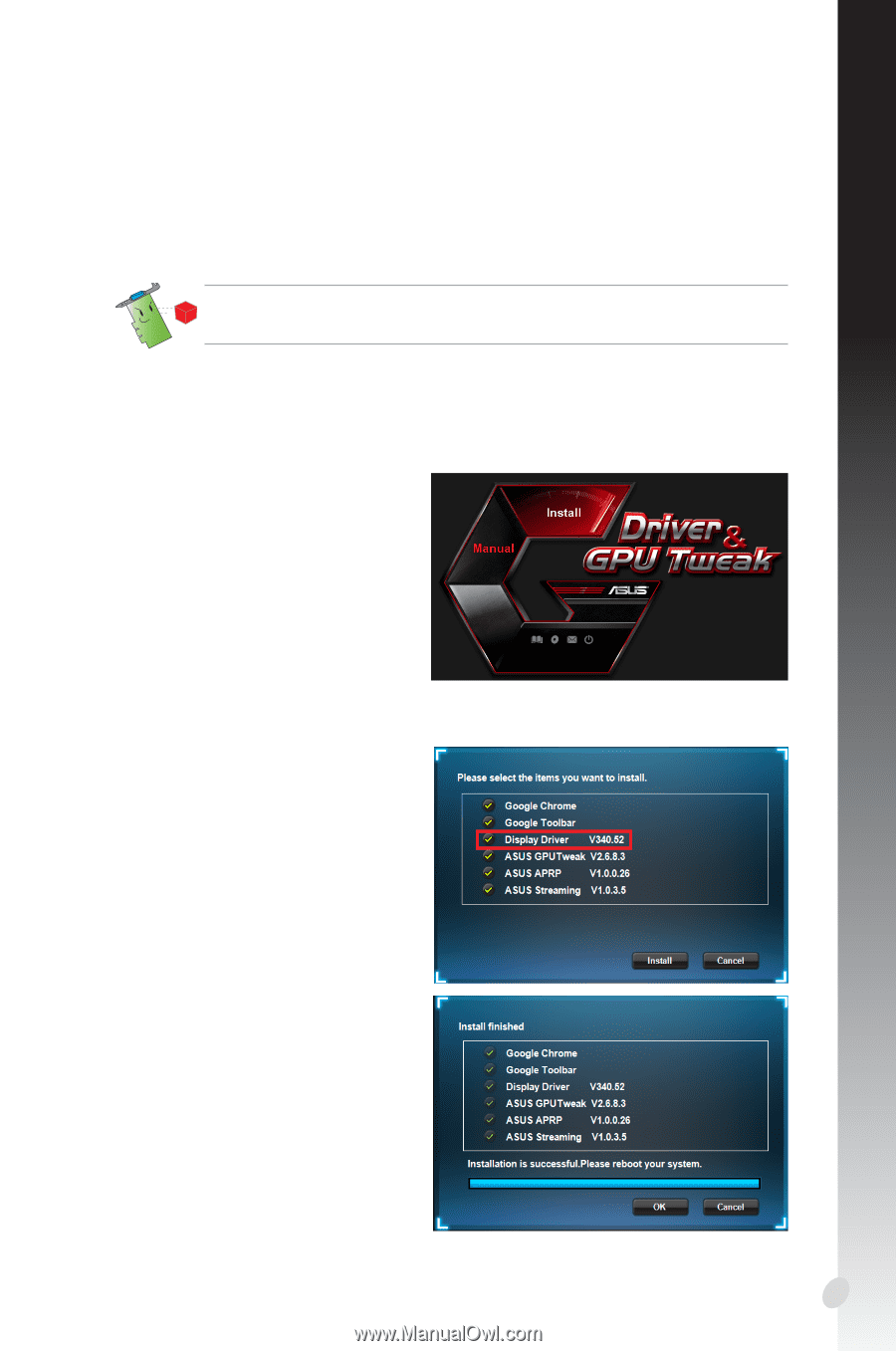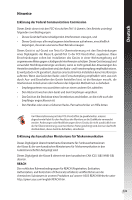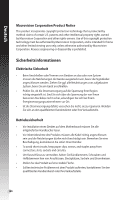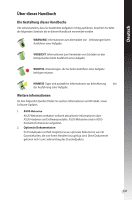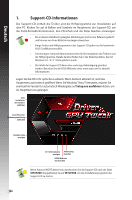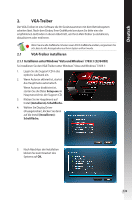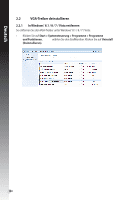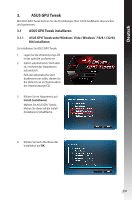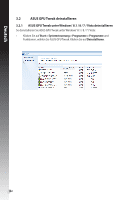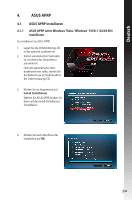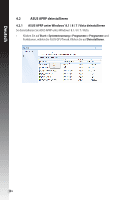Asus GT630-FMLII-1GD5 Users Manual - Page 129
VGA-Treiber, 2.1 VGA-Treiber installieren
 |
View all Asus GT630-FMLII-1GD5 manuals
Add to My Manuals
Save this manual to your list of manuals |
Page 129 highlights
Deutsch 2. VGA-Treiber Der VGA-Treiber ist eine Software die Ihr Gerät zusammen mit dem Betriebssystem arbeiten lässt. Nach dem Einbau Ihrer Grafikkarte benutzen Sie bitte eine der empfohlenen methoden in diesen Abschnitt, um Ihren VGA-Treiber zu installieren, aktualisieren oder entfernen. Wenn Sie eine alte Grafikkarte mit einer neuen ASUS-Grafikkarte ersetzen, vergewissern Sie sich, dass der alte Anzeigetreiber aus Ihrem System entfernt wurde. 2.1 VGA-Treiber installieren 2.1.1 Installieren unter Windows® Vista und Windows® 7/8/8.1 (32/64 Bit) So installieren Sie den VGA-Treiber unter Windows® Vista und Windows® 7/8/8.1: 1. Legen Sie die Support-CD in das optische Laufwerk ein. 2. Wenn Autorun aktiviert ist, startet das Hauptmenü automatisch. Wenn Autorun deaktiviert ist, starten Sie die Datei Setup.exe im Hauptverzeichnis der Support-CD. 3. Klicken Sie im Hauptmenü auf Install (Installieren)-Schaltfläche. 4. Wählen Sie Display Driver (Anzeigetreiber), klicken Sie dann auf die Install (Installieren)Schaltfläche. 5. Nach Abschluss der Installation klicken Sie zum Neustart des Systems auf OK. 129